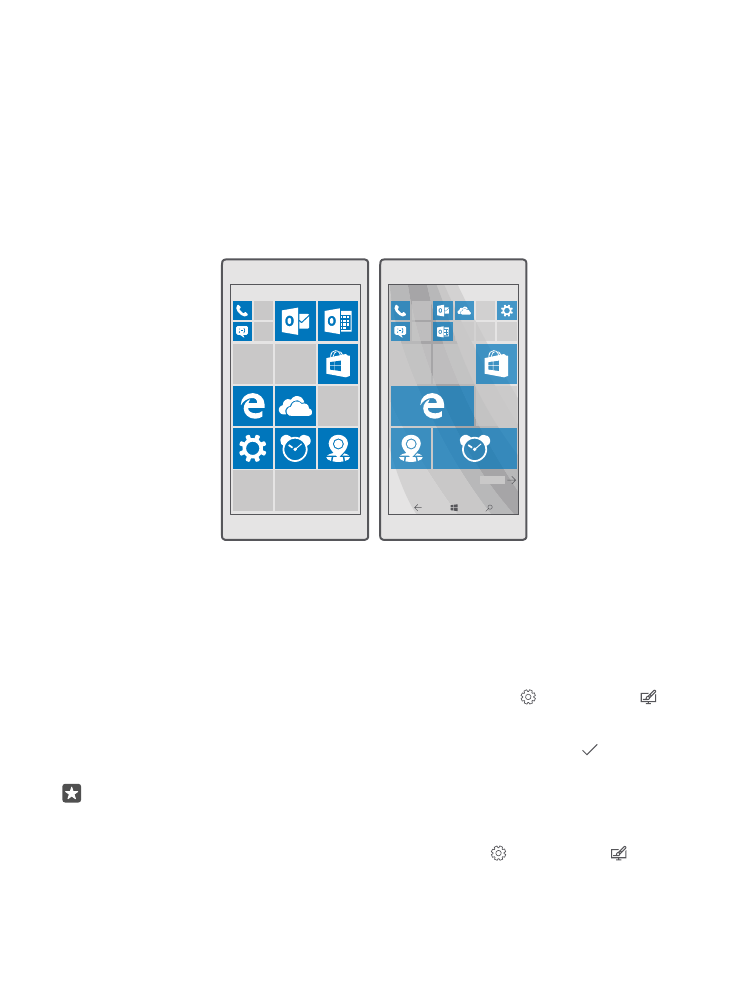
Avakuva isikupärastamine
Isikupärastage avakuva – saate valida taustafoto ja kinnitada avakuvale oma
lemmikrakendused ja palju muud. Reaalajas paanid võimaldavad vaadata uudiste, ilma ja
rahanduse rakenduste uuendusi ning muud otse avakuval ilma rakendust avamata.
Taustfoto lisamine
1. Libistage sõrme ekraani ülaosast allapoole ja puudutage valikuid Kõik sätted >
Isikupärastamine > Start.
2. Määrake sätte Taust väärtuseks Minu pildid ja puudutage valikut Sirvi.
3. Puudutage fotot, kärpige seda soovikohaselt ja seejärel puudutage ikooni .
4. Määrake sätte Vali laad väärtuseks Paanipilt või Pilt täisekraanil.
Näpunäide. Kui valisite laadi sätteks Pilt täisekraanil, saate muuta paanide läbipaistvust.
Lihtsalt lohistage liugurit Paani läbipaistvus.
Paanide värvi muutmine
Libistage sõrme ekraani ülaosast allapoole, puudutage valikuid Kõik sätted >
Isikupärastamine > Värvid ja soovitud värvi.
© 2016 Microsoft Mobile. Kõik õigused kaitstud.
35
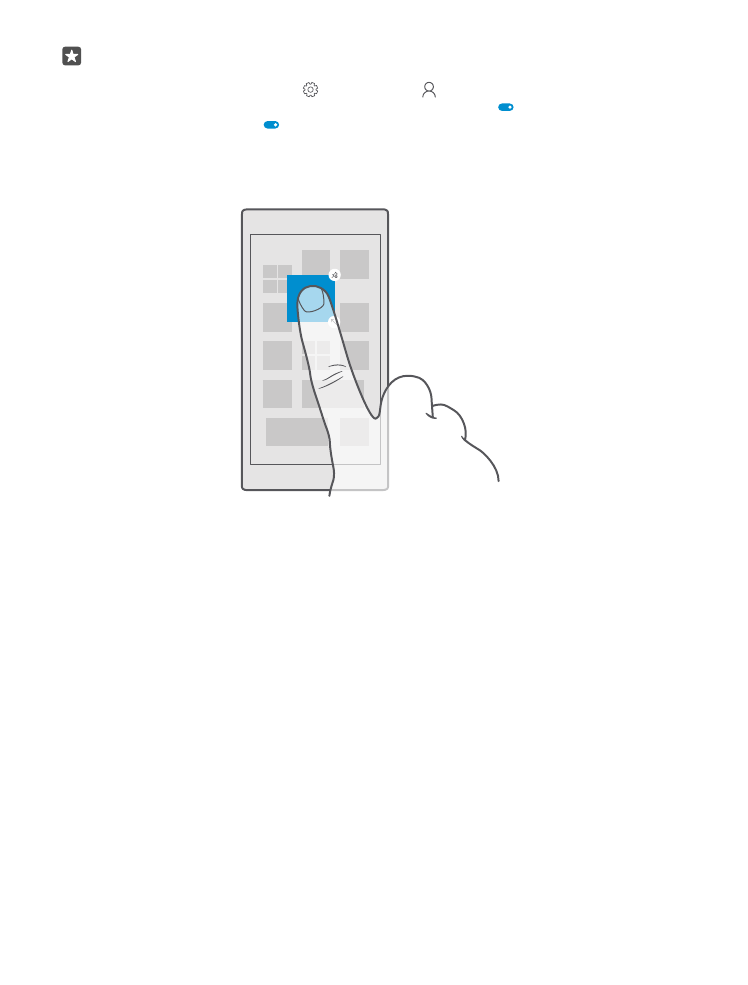
Näpunäide. Kui kasutate telefonis Microsofti kontot saate sama värviskeemi, tausta ja
muid sätteid jagada kõigis oma Windowsi seadmetes. Libistage sõrme ekraani ülaosast
allapoole, puudutage valikuid Kõik sätted > Kontod > Sätete sünkroonimine ja
määrake sätte Saate sätted sünkroonida väärtuseks Sees . Seejärel määrake sätte
Teema väärtuseks Sees .
Paani teisaldamine
Puudutage soovitud paan ja hoidke sõrme selle peal, pukseerige paan uude asukohta ning
seejärel puudutage ekraani.
Paani suuruse muutmine või selle kinnitamise tühistamine
Suuruse muutmiseks puudutage soovitud paani ja hoidke sõrme selle peal, seejärel
puudutage nooleikooni.
Paanid võivad olla kas väiksed, keskmised või laiad. Mida suurem on paan, seda rohkem teavet
seal kuvatakse.
© 2016 Microsoft Mobile. Kõik õigused kaitstud.
36
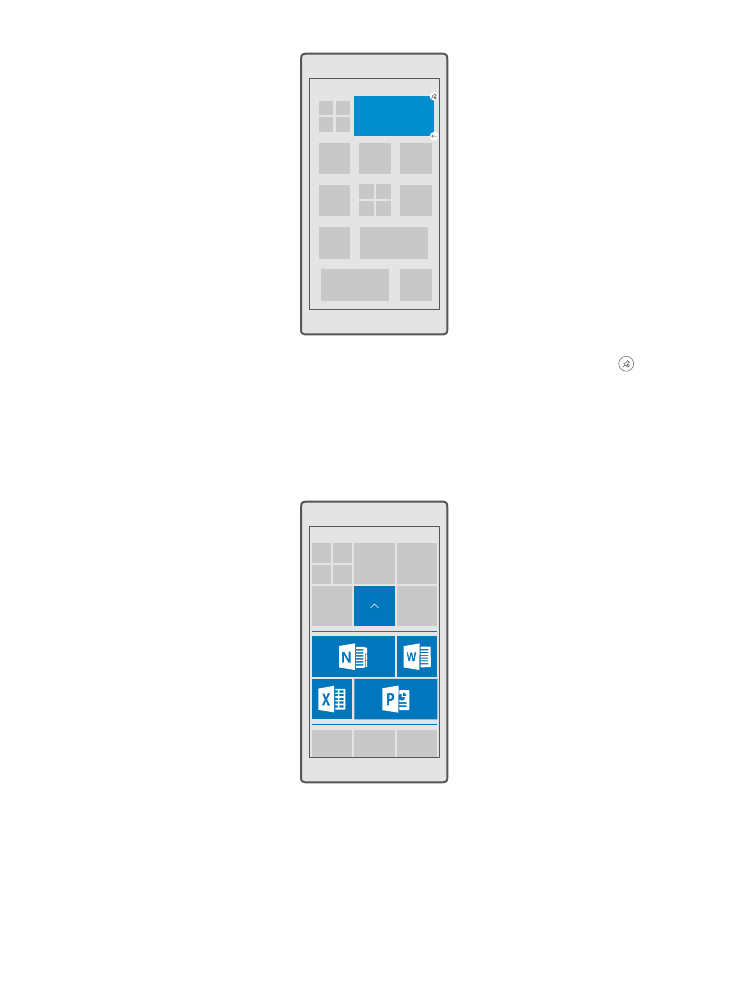
Paani eemaldamiseks puudutage pikalt soovitud paani ja seejärel puudutage ikooni . Paanid
on teie rakenduste otseteed. Paani eemaldamisel ei kustutata rakendust teie telefonist.
Paanide rühmitamine kaustadesse
Puudutage pikalt paani ning lohistage see paanile või kausta, kuhu soovite paanid rühmitada.
Rakenduse avamiseks kausta kaudu puudutage esmalt kausta ja siis soovitud rakendust.
Kausta nime muutmiseks puudutage pikalt nime ja tippige soovitud nimi. Kausta
kustutamiseks eemaldage sellest paanid.
Rakenduse kinnitamine
Libistage sõrme ekraanil vasakule rakenduste menüüle ja siis puudutage valikut Kinnita
avakuvale.
© 2016 Microsoft Mobile. Kõik õigused kaitstud.
37
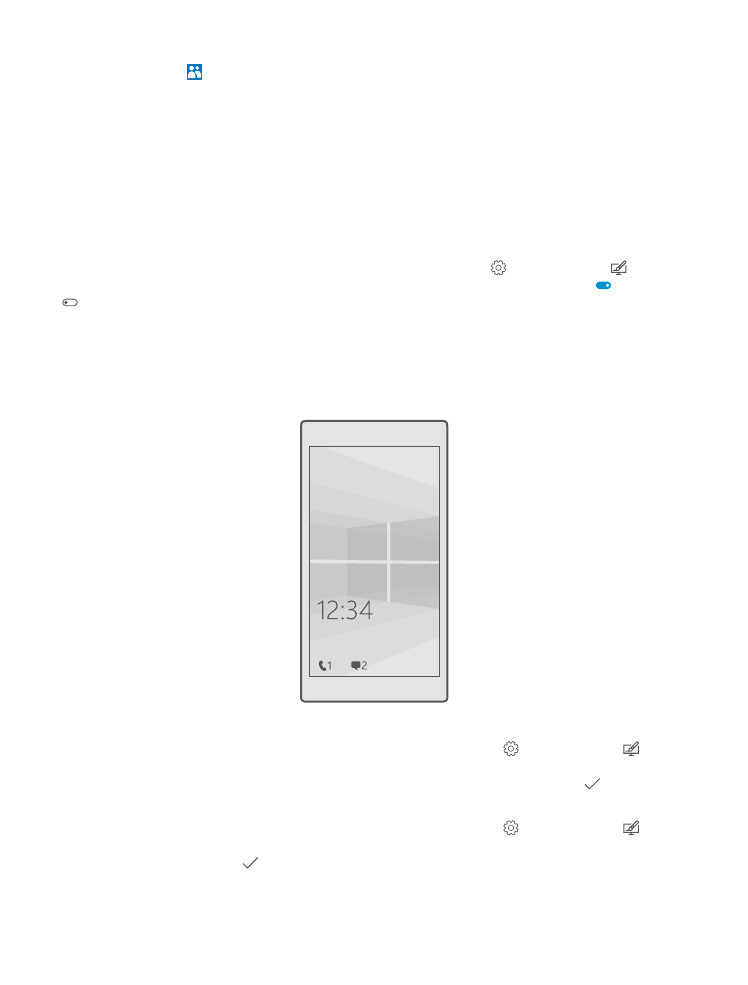
Kontakti kinnitamine
Puudutage ikooni Inimesed, puudutage pikalt kontakti ja seejärel valige Kinnita
avakuvale.
Kui kinnitate avakuvale kontakte, kuvatakse paanil nende kanaliuuendused ja saate helistada
neile otse avakuvalt.